Windows 11 无法识别 SSD?这是你应该做的
有志者,事竟成!如果你在学习文章,那么本文《Windows 11 无法识别 SSD?这是你应该做的》,就很适合你!文章讲解的知识点主要包括,若是你对本文感兴趣,或者是想搞懂其中某个知识点,就请你继续往下看吧~
每当您将磁盘(无论是 HDD 还是 SSD)连接到您的计算机时,它都会自动列在文件资源管理器、设备管理器和磁盘管理中。但是,一些用户报告说 Windows 11 无法识别 SSD。
如果 SSD 是新的并且您是第一次连接它,那么您很可能会遇到问题,这可能是因为磁盘尚未初始化或格式化。但对于已经在使用的 SSD,问题出在其他地方。
在以下部分中,我们讨论了 Windows 11 无法识别您的 SSD 的根本原因和故障排除方法。
为什么 Windows 11 无法识别 SSD?
我们浏览了几个论坛,用户在其中分享了问题以及他们的宝贵意见。基于此,我们能够确定一些问题,即为什么在 Windows 11 中无法识别 SSD。它们如下所列:
- 连接不当
- 未分配的磁盘空间
- 未分配驱动器号
- 错误配置的 BIOS 设置
- 过时的 SSD 驱动程序
如果您有任何机会能够从列表中识别问题,请前往相关方法并执行它。否则,请按照列出的顺序执行这些步骤以进行快速故障排除。
如果 Windows 11 无法识别 SSD,我该怎么办?
1. 检查连接
如果您使用的是外部 SSD,则很可能连接不正确。取下它,清洁端口和 USB,然后重新插入。它现在应该出现了。如果它没有将其连接到另一个端口并检查。
如果 Windows 11 仍然无法识别 SSD,请尝试将其连接到另一台计算机。如果它在那里工作,则可能是端口存在问题,您必须让专业人员对其进行检查和维修。
但是,如果在其他系统上也无法识别,请将其重新连接到第一个系统,并尝试下面列出的方法以使其启动并运行。
2.初始化SSD
- 按Windows+S启动搜索菜单,在顶部的文本字段中输入创建和格式化硬盘分区,然后单击出现的相关搜索结果。
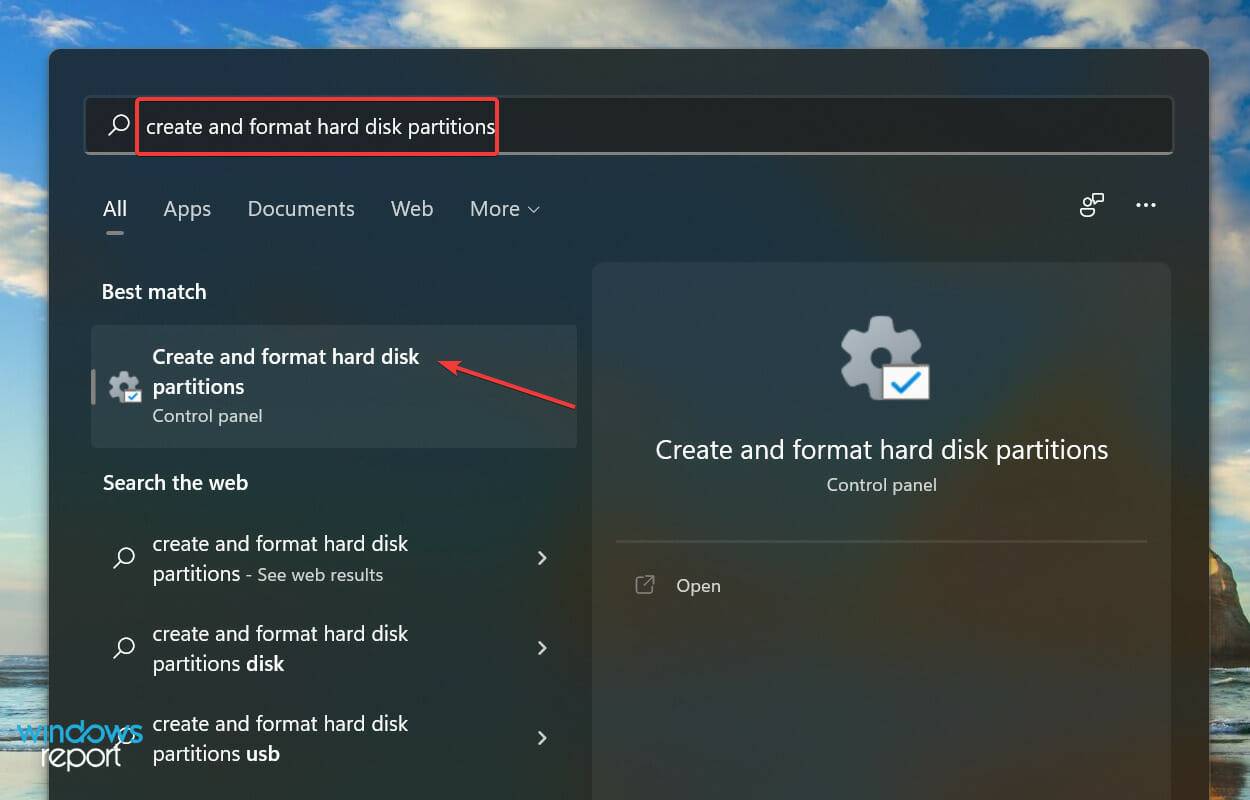
- 检查有问题的 SSD 顶部是否有黑条,并显示Not Initialized。如果是这种情况,请右键单击它并从上下文菜单中选择初始化磁盘。
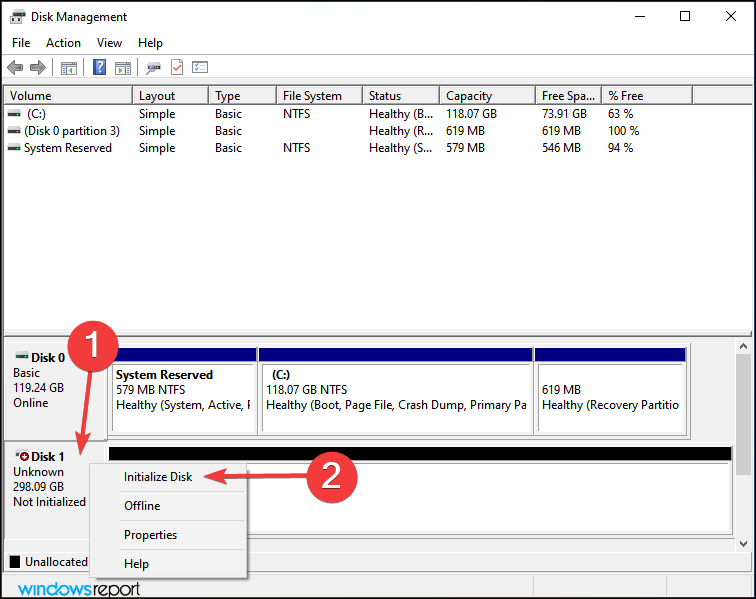
- 选择所需的分区样式,即MBR或GPT。我们建议选择GPT,因为它允许您创建更多分区,但也有一个缺点,它不被 Windows 8 和更早版本识别。
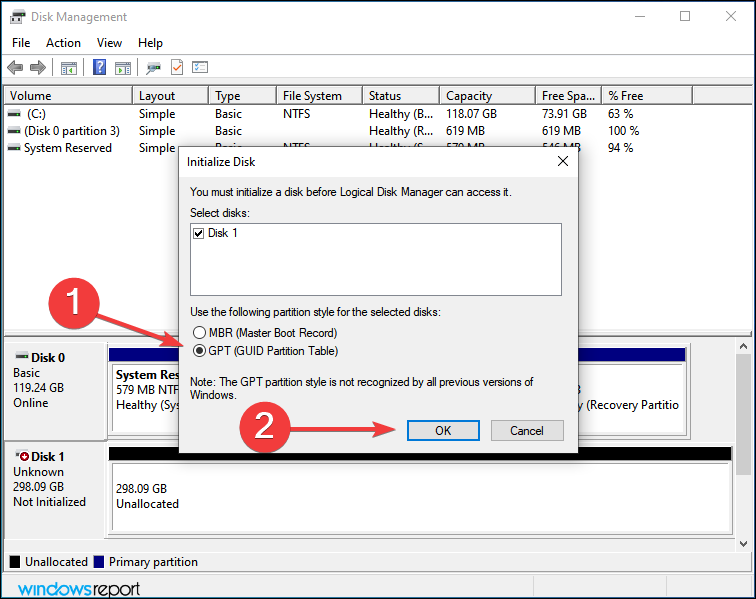
- 初始化 SSD 后,右键单击它并从上下文菜单中选择新建简单卷。
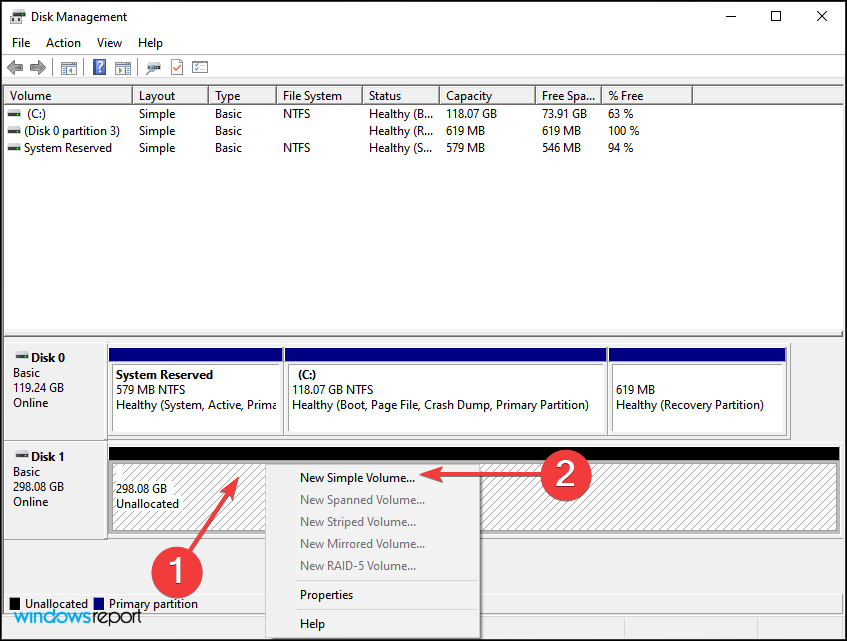
- 单击下一步继续。
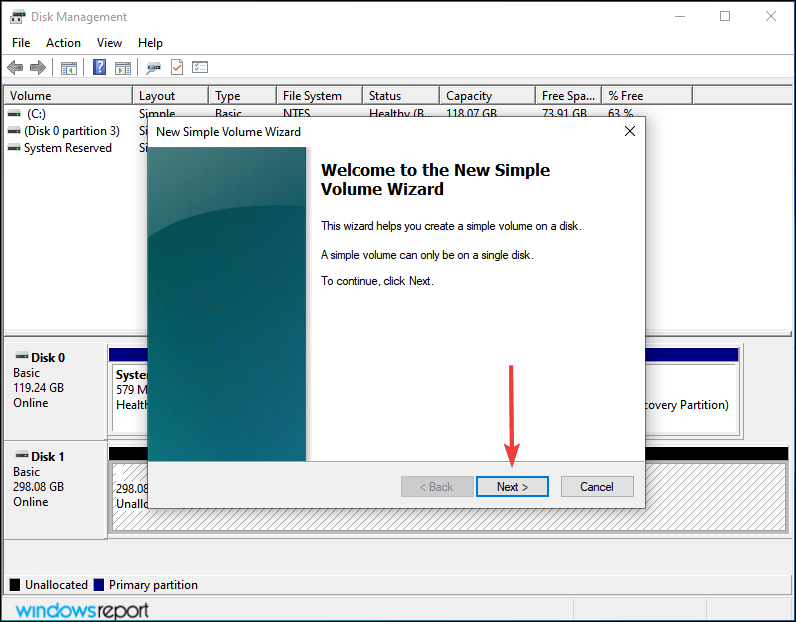
- 以 MB 为单位输入卷大小。我们建议您保留默认条目,因为它是最大卷大小,然后单击Next。

- 从下拉菜单中选择一个驱动器号,然后单击Next。
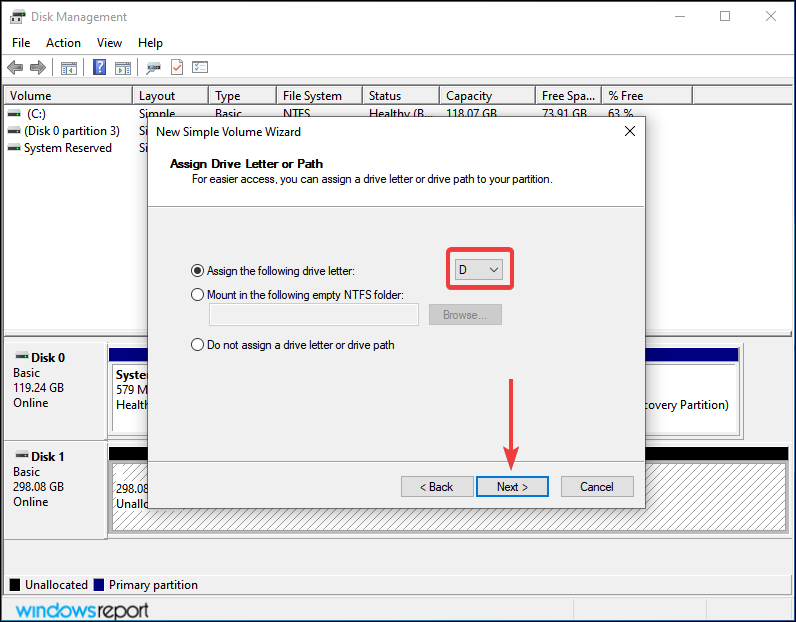
- 接下来,为 SSD 选择文件系统和卷标,然后单击Next。如果您是第一次创建卷,我们建议您在每一步都使用默认条目。
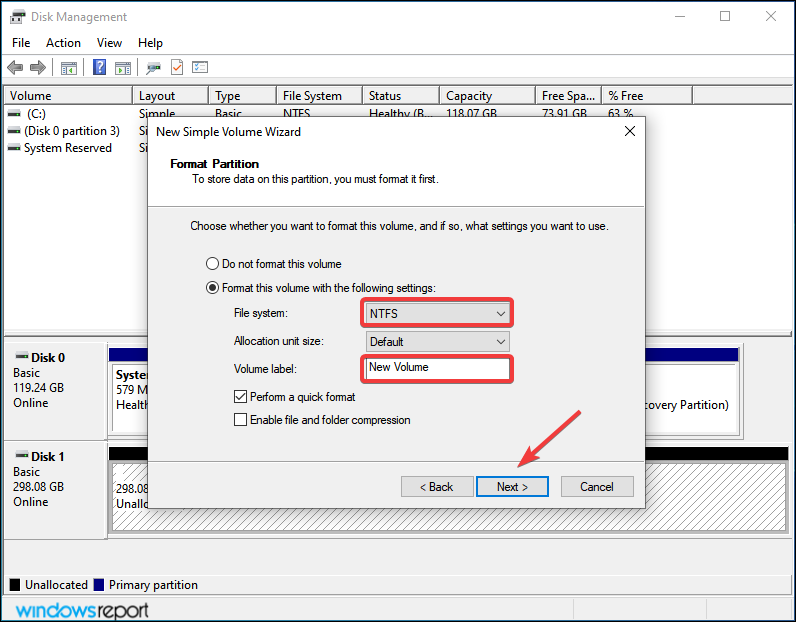
- 最后,验证详细信息并单击Finish。
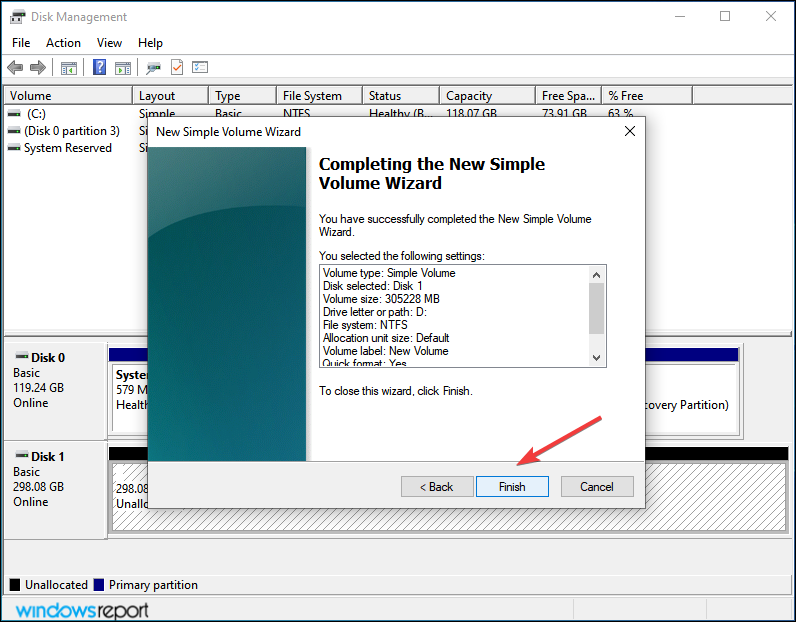
如果 SSD 未初始化或由于某种原因其上的数据已损坏,Windows 11 将无法识别该驱动器。在这种情况下,初始化驱动器并在其上创建新卷将有助于解决问题。
3.分配/更改驱动器号
- 按Windows+S启动搜索菜单,在文本字段中输入创建和格式化硬盘分区,然后单击相关搜索结果。
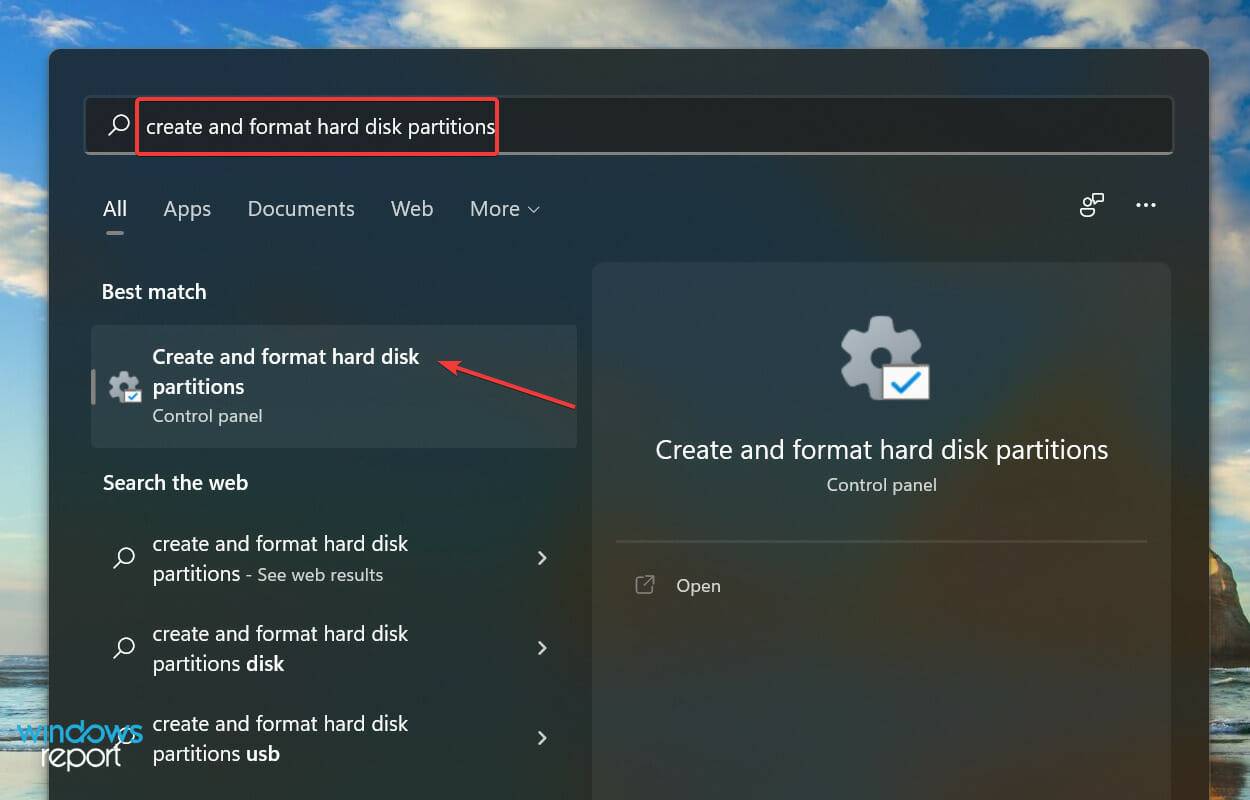
- 右键单击 SSD 卷,然后从上下文菜单中选择更改驱动器号和路径。
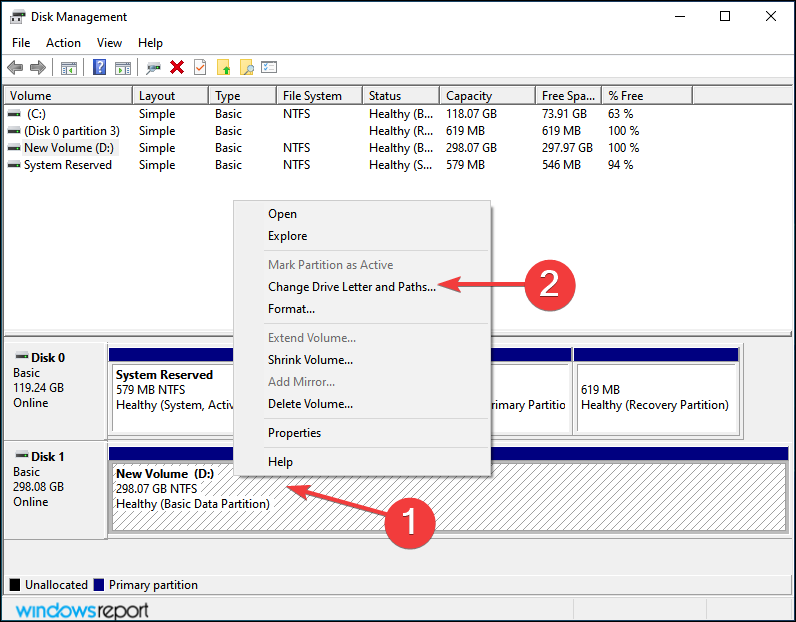
- 接下来,单击添加按钮。如果驱动器已经分配了一个字母,请单击更改。
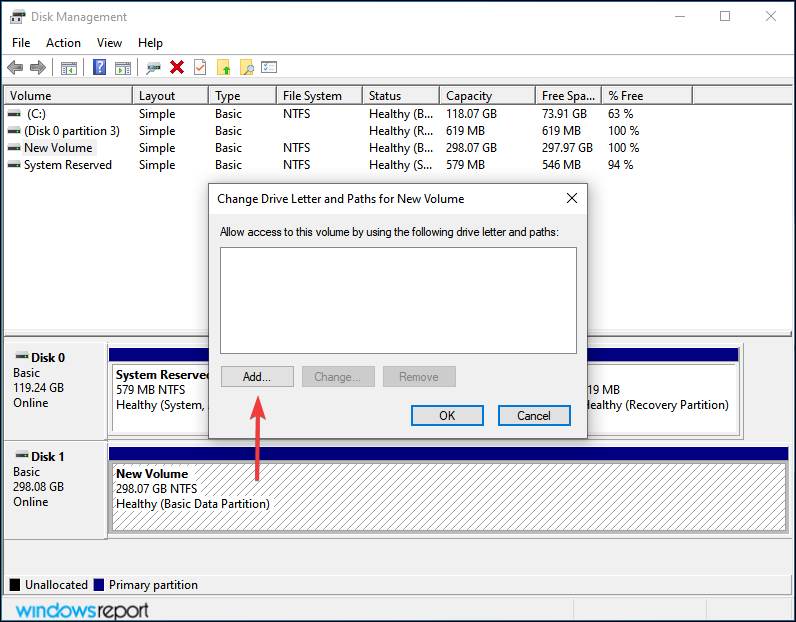
- 勾选分配以下驱动器号选项,从下拉菜单中选择所需的驱动器号,然后单击确定分配它。
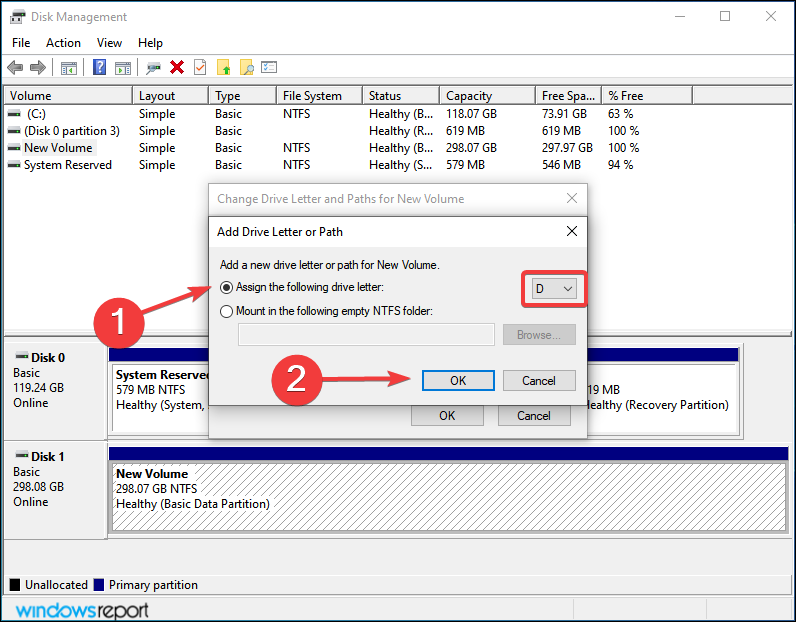
如果 SSD 上的卷尚未分配字母,则它不会在文件资源管理器中列出。在这种情况下,使用上面列出的步骤分配驱动器号,Windows 11 现在将识别 SSD。
即使它已被分配一个,但它存在一些问题,更改它应该会有所帮助。
4.检查BIOS设置
此处列出的步骤在您的计算机上可能会有所不同,但它们将使您对该过程有一个公平的理解。要了解具体步骤,请查看制造商网站上的支持或常见问题解答部分。- 关闭计算机,然后重新打开。显示屏亮起后,按Del或F12键或系统制造商的相关键进入BIOS设置。
- 找到并单击存储,然后选择存储选项条目。
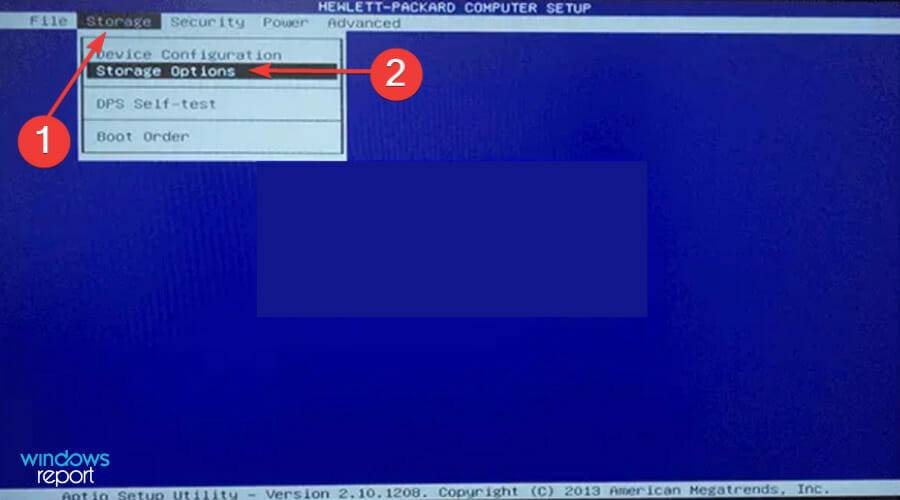
- 现在,将SATA Emulation设置为AHCI Mode,然后保存更改。
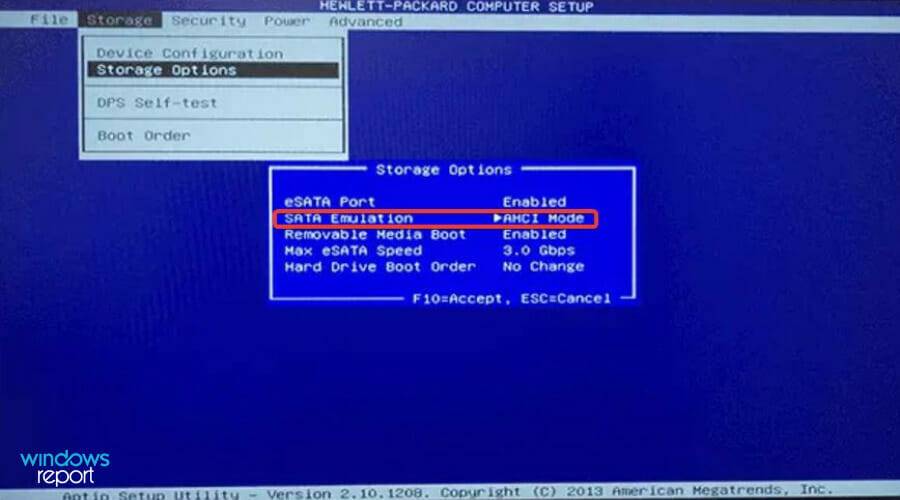
完成后,启动 Windows 11,现在应该可以识别 SSD。如果仍未列出,请转到下一个方法。
5.更新SSD驱动
- 按Windows+S启动搜索菜单,在顶部的文本字段中输入设备管理器,然后单击相关搜索结果。
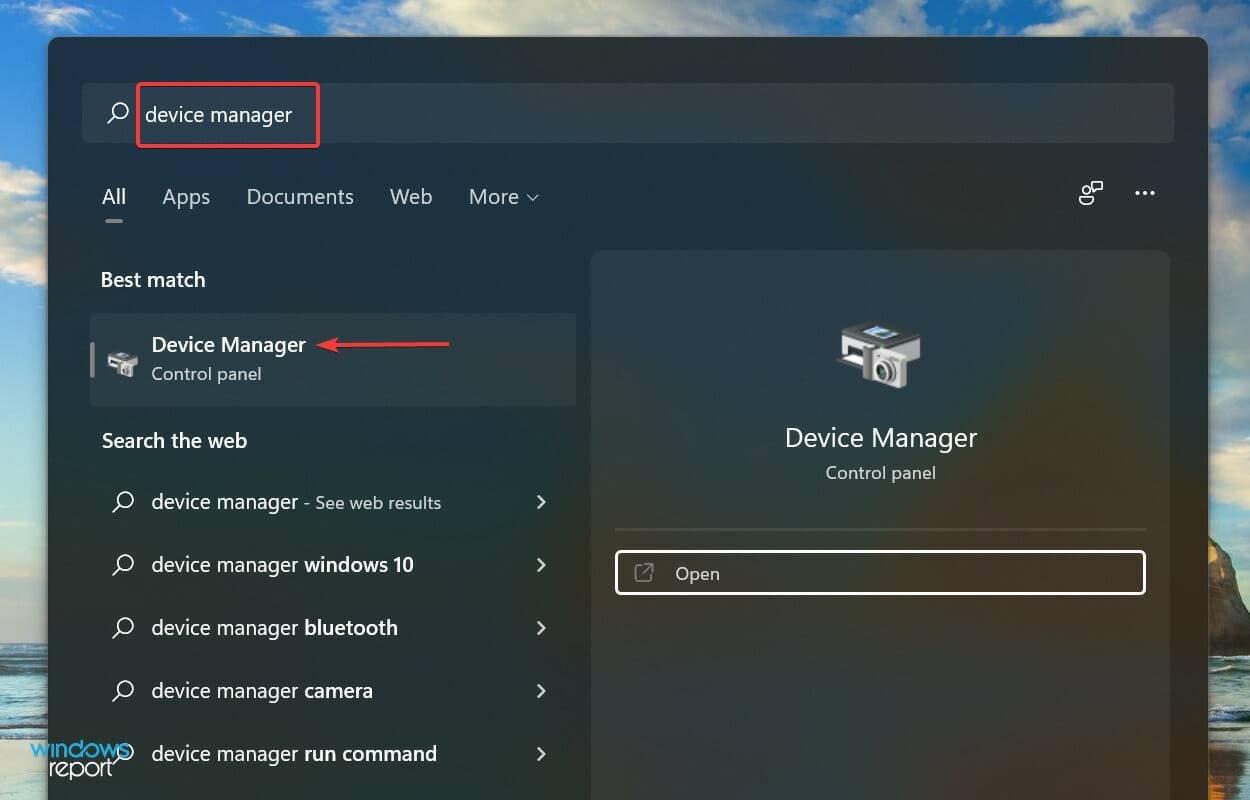
- 双击磁盘驱动器条目以展开并查看有问题的 SSD。
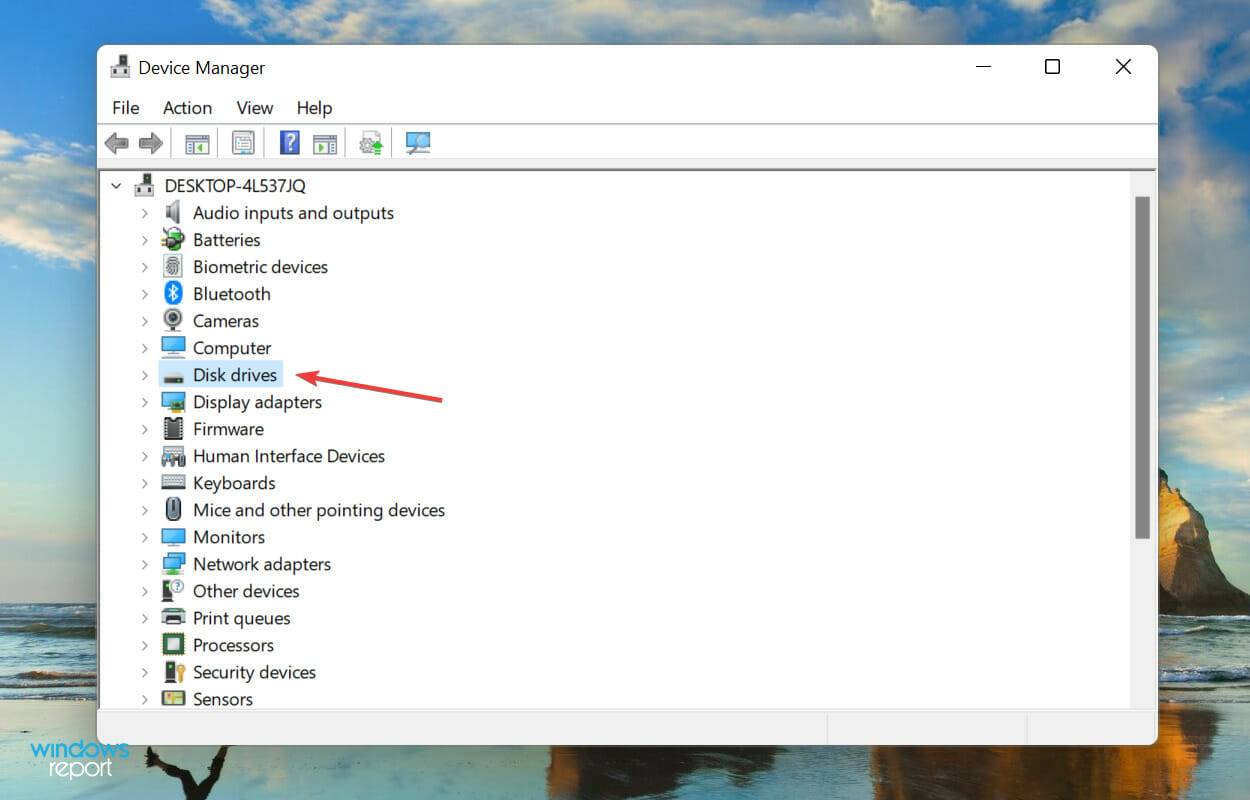
- 右键单击无法识别的SSD ,然后从上下文菜单中选择更新驱动程序。
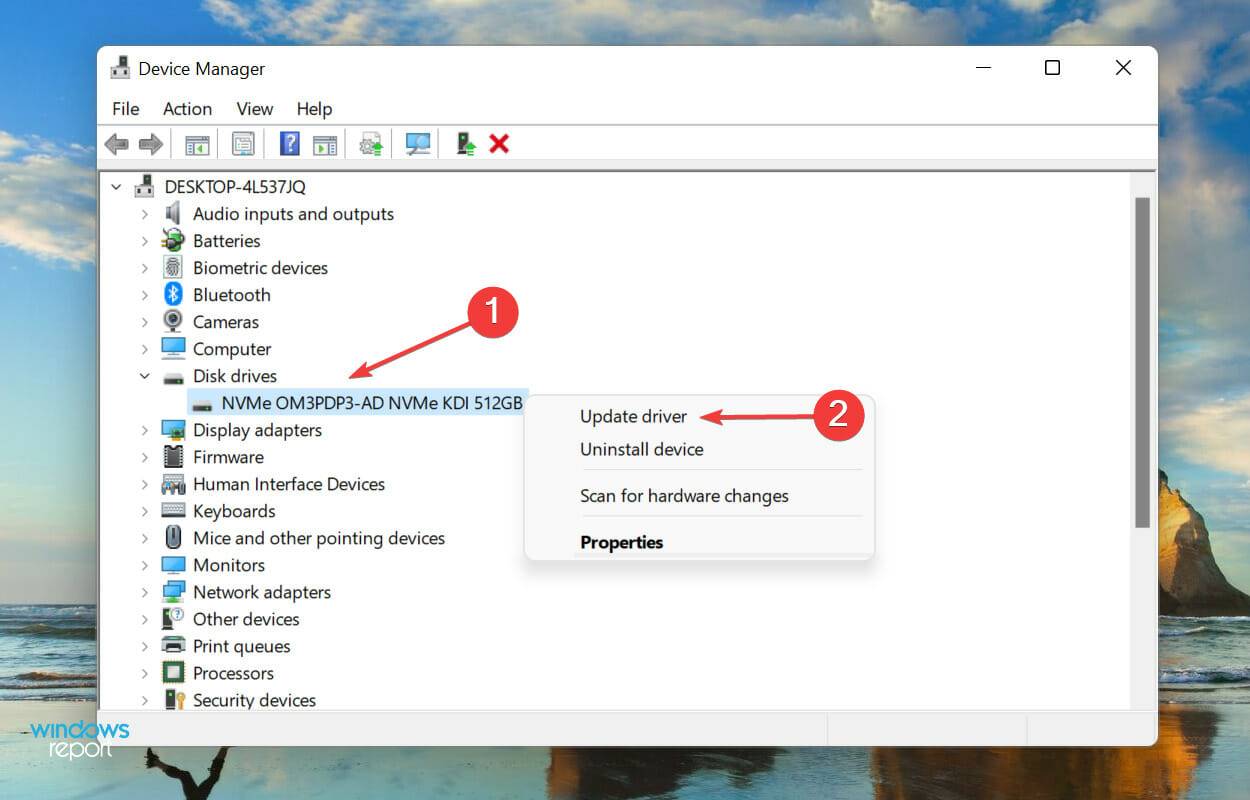
- 接下来,从“更新驱动程序”窗口中显示的两个选项中选择“自动搜索驱动程序”。
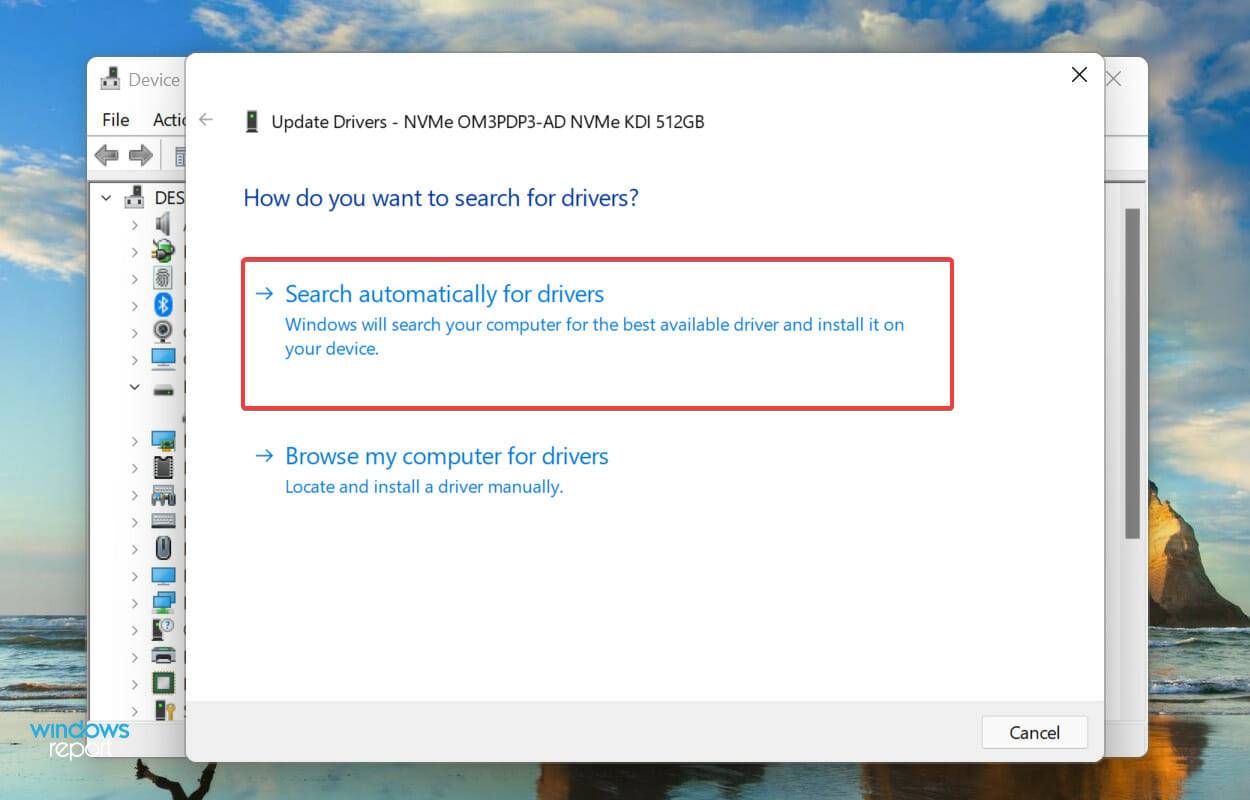
- 您的计算机现在将扫描系统上可用的最佳驱动程序并为 SSD 安装它。
众所周知,过时的驱动程序会导致相关设备出现一些问题,在这种情况下是 SSD。更新驱动程序时,除了引入新功能和消除以前已知的错误外,它还可以提高设备的性能。
但是,上面列出的设备管理器方法的缺点之一是它只扫描存储在系统上的驱动程序。因此,如果您之前没有下载过较新版本,则更新过程可能不会通过。
如果整个过程听起来太麻烦,您可以随时使用可靠的第三方应用程序。我们建议使用DriverFix,这是一种专用工具,可自动扫描可用源以获取最新版本,并使已安装的驱动程序保持最新。
更新驱动程序后,检查 Windows 11 现在是否可以识别 SSD。如果问题仍然存在,请转到最后一种方法。
6.更换SSD
如果其他方法都不起作用,则很可能是 SSD 本身的问题。一些用户报告说,在尝试了各种可用的故障排除方法后,他们后来发现 SSD 本身出现故障,更换它就可以了。
我应该对 SSD 进行碎片整理吗?
在我们回答这个问题之前,您必须了解对驱动器进行碎片整理实际上是什么。当您将数据存储在驱动器上时,它会一起放置在某个空间中,但是如果您从中删除某些文件,则该空间的一部分是空的。
您的系统将列出所有此类空白空间并在此处存储新文件。但是,如果新文件大于可用空间,则只会将其中的一部分保存在此处,而其余部分将保存在驱动器的另一部分中。

这就是碎片整理的概念出现的地方。当您对驱动器进行碎片整理时,其上的数据会重新排列,以便同一程序的所有文件存储在一起,从而可以快速读取。
因此,您注意到对 HDD 进行碎片整理的系统性能有了相当大的改进。
但是使用 SSD,无论数据是一起存储还是分开存储,都可以同样快速地读取数据。这就是为什么对 SSD 进行碎片整理没有真正好处的原因。相反,它可能会产生不利影响,并会缩短固态驱动器的使用寿命。
如果您正在寻找更简短的答案,那就是No。永远不要犯对 SSD 进行碎片整理的错误,因为它没有真正的好处,反而会导致存储单元的退化。
上面列出的方法将消除导致 Windows 11 无法识别 SSD 的任何问题。当您到达本文的这一部分时,错误会被消除,或者您会发现 SSD 有故障。
理论要掌握,实操不能落!以上关于《Windows 11 无法识别 SSD?这是你应该做的》的详细介绍,大家都掌握了吧!如果想要继续提升自己的能力,那么就来关注golang学习网公众号吧!
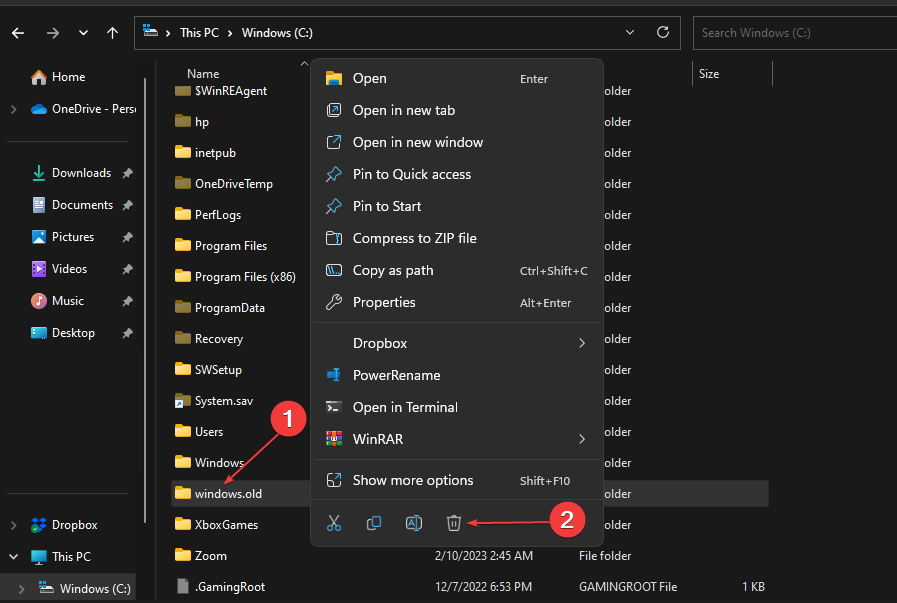 如何在Windows 11上删除Windows.old文件夹
如何在Windows 11上删除Windows.old文件夹
- 上一篇
- 如何在Windows 11上删除Windows.old文件夹

- 下一篇
- 泄露的示意图声称显示了 iPhone 14“缺口 + 药丸”切口设计的真实尺寸
-

- 文章 · 软件教程 | 2秒前 |
- AO3永久链接获取方法及官网导航
- 377浏览 收藏
-

- 文章 · 软件教程 | 4分钟前 |
- 关闭视频号私信设置及影响分析
- 412浏览 收藏
-

- 文章 · 软件教程 | 6分钟前 |
- 高德地图语音播报故障怎么解决
- 386浏览 收藏
-

- 文章 · 软件教程 | 7分钟前 |
- Win11激活状态查询与到期时间查看方法
- 372浏览 收藏
-

- 文章 · 软件教程 | 8分钟前 |
- 动漫之家2025最新漫画正版入口
- 221浏览 收藏
-

- 文章 · 软件教程 | 10分钟前 |
- 网易云音乐网页版登录与音乐库入口
- 358浏览 收藏
-
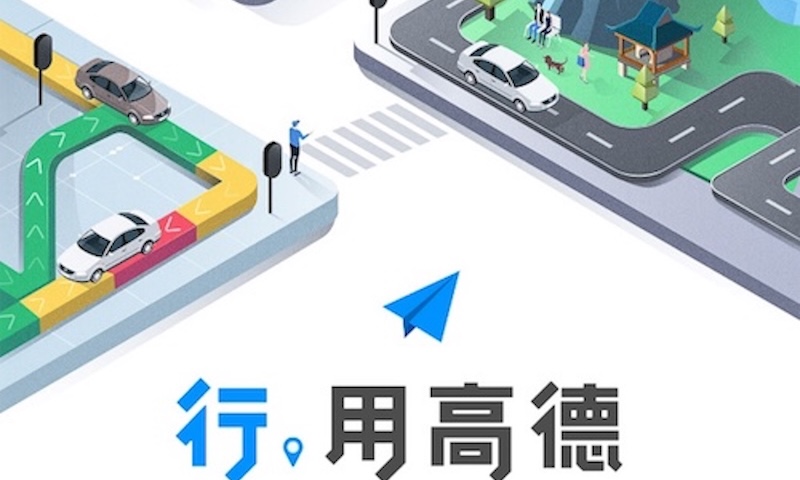
- 文章 · 软件教程 | 12分钟前 |
- 高德地图转弯不提示?语音播报修复攻略
- 415浏览 收藏
-
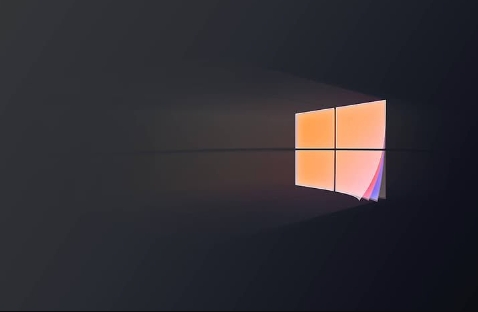
- 文章 · 软件教程 | 15分钟前 | 磁盘空间 系统还原 系统保护 创建还原点 Win10系统还原点
- Win10系统还原点设置方法详解
- 459浏览 收藏
-
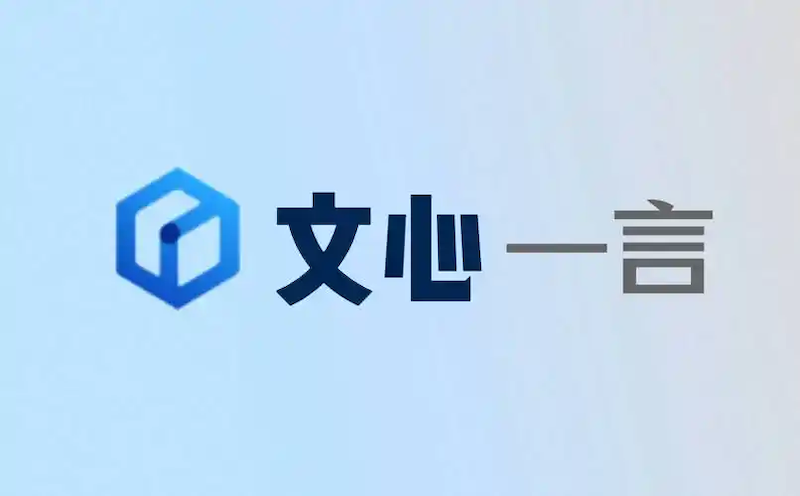
- 文章 · 软件教程 | 15分钟前 |
- 文心一言官网入口及链接分享
- 458浏览 收藏
-

- 文章 · 软件教程 | 15分钟前 |
- 抖音热门BGM查找与使用攻略
- 205浏览 收藏
-

- 前端进阶之JavaScript设计模式
- 设计模式是开发人员在软件开发过程中面临一般问题时的解决方案,代表了最佳的实践。本课程的主打内容包括JS常见设计模式以及具体应用场景,打造一站式知识长龙服务,适合有JS基础的同学学习。
- 543次学习
-

- GO语言核心编程课程
- 本课程采用真实案例,全面具体可落地,从理论到实践,一步一步将GO核心编程技术、编程思想、底层实现融会贯通,使学习者贴近时代脉搏,做IT互联网时代的弄潮儿。
- 516次学习
-

- 简单聊聊mysql8与网络通信
- 如有问题加微信:Le-studyg;在课程中,我们将首先介绍MySQL8的新特性,包括性能优化、安全增强、新数据类型等,帮助学生快速熟悉MySQL8的最新功能。接着,我们将深入解析MySQL的网络通信机制,包括协议、连接管理、数据传输等,让
- 500次学习
-

- JavaScript正则表达式基础与实战
- 在任何一门编程语言中,正则表达式,都是一项重要的知识,它提供了高效的字符串匹配与捕获机制,可以极大的简化程序设计。
- 487次学习
-

- 从零制作响应式网站—Grid布局
- 本系列教程将展示从零制作一个假想的网络科技公司官网,分为导航,轮播,关于我们,成功案例,服务流程,团队介绍,数据部分,公司动态,底部信息等内容区块。网站整体采用CSSGrid布局,支持响应式,有流畅过渡和展现动画。
- 485次学习
-

- ChatExcel酷表
- ChatExcel酷表是由北京大学团队打造的Excel聊天机器人,用自然语言操控表格,简化数据处理,告别繁琐操作,提升工作效率!适用于学生、上班族及政府人员。
- 3214次使用
-

- Any绘本
- 探索Any绘本(anypicturebook.com/zh),一款开源免费的AI绘本创作工具,基于Google Gemini与Flux AI模型,让您轻松创作个性化绘本。适用于家庭、教育、创作等多种场景,零门槛,高自由度,技术透明,本地可控。
- 3429次使用
-

- 可赞AI
- 可赞AI,AI驱动的办公可视化智能工具,助您轻松实现文本与可视化元素高效转化。无论是智能文档生成、多格式文本解析,还是一键生成专业图表、脑图、知识卡片,可赞AI都能让信息处理更清晰高效。覆盖数据汇报、会议纪要、内容营销等全场景,大幅提升办公效率,降低专业门槛,是您提升工作效率的得力助手。
- 3458次使用
-

- 星月写作
- 星月写作是国内首款聚焦中文网络小说创作的AI辅助工具,解决网文作者从构思到变现的全流程痛点。AI扫榜、专属模板、全链路适配,助力新人快速上手,资深作者效率倍增。
- 4567次使用
-

- MagicLight
- MagicLight.ai是全球首款叙事驱动型AI动画视频创作平台,专注于解决从故事想法到完整动画的全流程痛点。它通过自研AI模型,保障角色、风格、场景高度一致性,让零动画经验者也能高效产出专业级叙事内容。广泛适用于独立创作者、动画工作室、教育机构及企业营销,助您轻松实现创意落地与商业化。
- 3835次使用
-
- pe系统下载好如何重装的具体教程
- 2023-05-01 501浏览
-
- qq游戏大厅怎么开启蓝钻提醒功能-qq游戏大厅开启蓝钻提醒功能教程
- 2023-04-29 501浏览
-
- 吉吉影音怎样播放网络视频 吉吉影音播放网络视频的操作步骤
- 2023-04-09 501浏览
-
- 腾讯会议怎么使用电脑音频 腾讯会议播放电脑音频的方法
- 2023-04-04 501浏览
-
- PPT制作图片滚动效果的简单方法
- 2023-04-26 501浏览





